- Vai jūsu spilgtums nav pieejams operētājsistēmā Windows 8? Atjauninot draiverus, problēma tiks atrisināta.
- Tā nav nopietna problēma, un risinājumi darbojas operētājsistēmās Windows 8.1, 8 un Windows 10.
- Lielisks risinājums ir izmantot trešās puses lietotni, lai automātiski atjauninātu visus displeja draiverus.
- Jūsu enerģijas plāna iestatījumi to var arī traucēt, tāpēc noteikti mainiet tos.

Šī programmatūra saglabās jūsu draiveru darbību un darbību, tādējādi pasargājot jūs no izplatītākajām datoru kļūdām un aparatūras kļūmēm. Pārbaudiet visus draiverus, veicot trīs vienkāršas darbības:
- Lejupielādējiet DriverFix (pārbaudīts lejupielādes fails).
- Klikšķis Sāciet skenēšanu atrast visus problemātiskos draiverus.
- Klikšķis Atjaunināt draiverus lai iegūtu jaunas versijas un izvairītos no sistēmas darbības traucējumiem.
- DriverFix ir lejupielādējis 0 lasītāji šomēnes.
Daudziem Windows 10 un 8 lietotājiem spilgtuma opcija vairs nav pieejama operētājsistēmās Windows 10, Windows 8 vai Windows 8.1, un tas rada lielu lietotāju neapmierinātību. Kā jūs to varētu novērst, lasiet tālāk.
Ja esat jauns Windows 10, 8 vai Windows 8.1 lietotājs, iespējams, viss jums šķiet pilnīgi atšķirīgs un jauns. Bet viss ir tikpat vienkārši kā iepriekš, tāpēc nesatraucieties.
Spilgtuma opcija, protams, ir pieejama operētājsistēmās Windows 10, 8 vai Windows 8.1, un to faktiski ir ļoti vienkārši atrast.
Lai atrastu spilgtuma opciju, vienkārši nospiediet logotipu + w, lai atvērtu meklēšanas šarmu, vienkārši ierakstiet spilgtumu un atlasiet iestatījumus.
Bet, ja jūsu problēma ir saistīta ar taustiņa nospiešanu tastatūrā vai klēpjdatorā, piemēram, iesakām lietotājs zemāk Microsoft forumos, tad jums jāizmēģina daži citi labojumi.
kādu laiku spilgtuma poga pēc iestatījumu nospiešanas sānjoslā nav pieejams, pirms es instalēju Windows 8.1, un bezvadu tastatūras īsinājumtaustiņi, kas pievienoti manam visam vienā, nedarbojas. spilgtums darbojas vispirms, kad es sākotnēji saņēmu datoru, bet tagad to nedarīju. vai tas ir atjaunināšanas dēļ?
Kā iespējot spilgtuma opciju sistēmā Windows 10?
1. Mainiet enerģijas plāna iestatījumus
- Sākuma ekrānā ierakstiet Vadības panelis un atlasiet to.
- Iestatiet Skatīt pēc: nolaižamā izvēlne uz Kategorija.
- Atlasiet Aparatūra un skaņa.
- Atlasiet Barošanas opcijas.
- Atlasiet Mainīt plānu iestatījumu saiti pašreizējā enerģijas plānā.
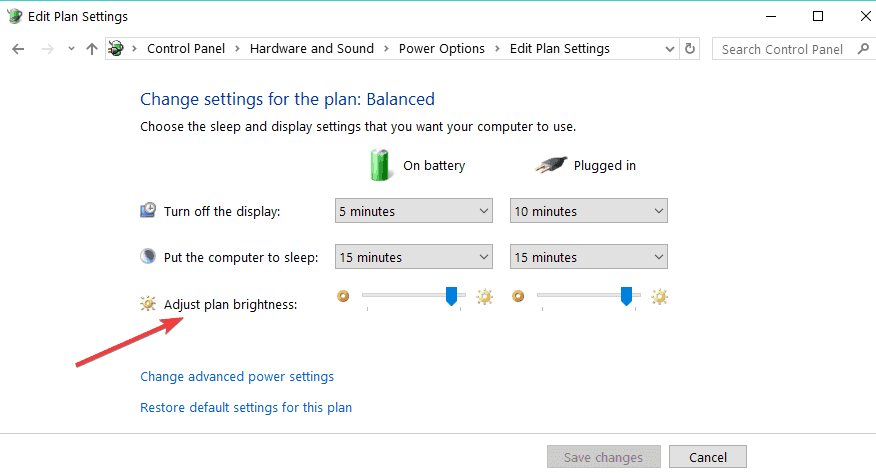
- Atlasiet Mainiet uzlaboto jaudu iestatījumi.
- Izvērst Displejs.
- Izvērst Iespējot adaptīvo spilgtumu.
- Mainiet iestatījumu uz Ieslēgts un atlasiet labi.
Ja jūsu Windows Defender brīdina par spilgtuma iestatīšanu uz maksimālo, to var atspējot, rīkojoties šādi ātra rokasgrāmata.
2. Atjauniniet displeja draiverus
- Nospiediet Win Key + S un veidu Ierīču pārvaldnieks.

- Atvērt Ierīču pārvaldnieks.
- Izvērsiet Displeja adapteris sadaļā un atlasiet savu GPU.
- Ar peles labo pogu noklikšķiniet uz GPU un atlasiet Atjaunināt draiveri.

Lietotājiem vajadzētu arī mēģināt atjaunināt savus displeja draiverus, lai novērstu spilgtuma nepieejamo Windows 8.1 kļūdu. Viņi to var izdarīt, izmantojot ierīces pārvaldnieka metodi, kuru mēs sīki izskaidrojām iepriekš.
Ja izmantojat Nvidia vai AMD GPU, varat mēģināt lejupielādēt jaunākos draiverus no ražotāja vietnes, kas varētu atrisināt jūsu problēmu.
Automātiski atjauniniet draiverus
Lai manuāli atjauninātu draiverus, jums jāpārbauda aparatūras modelis un jāmeklē jaunākā pieejamā saderīgā draivera versija.
Šāds process ir garlaicīgs un prasa daudz laika, un tas nav drošs, ja jums nav priekšzināšanu. Par laimi, ir arī citi veidi, kā automātiski lejupielādēt un atjaunināt draiverus.
 Ja esat spēlētājs, foto / video producents vai katru dienu nodarbojaties ar jebkāda veida intensīvām vizuālām darbplūsmām, jūs jau zināt savas grafikas kartes (GPU) nozīmi.Lai pārliecinātos, ka viss norit gludi un izvairītos no jebkāda veida GPU draivera kļūdām, noteikti izmantojiet pilnīgu draiveru atjaunināšanas palīgs, kas atrisinās jūsu problēmas tikai ar pāris klikšķiem, un mēs ļoti iesakām DriverFix.Lai droši atjauninātu draiverus, veiciet šīs vienkāršās darbības:
Ja esat spēlētājs, foto / video producents vai katru dienu nodarbojaties ar jebkāda veida intensīvām vizuālām darbplūsmām, jūs jau zināt savas grafikas kartes (GPU) nozīmi.Lai pārliecinātos, ka viss norit gludi un izvairītos no jebkāda veida GPU draivera kļūdām, noteikti izmantojiet pilnīgu draiveru atjaunināšanas palīgs, kas atrisinās jūsu problēmas tikai ar pāris klikšķiem, un mēs ļoti iesakām DriverFix.Lai droši atjauninātu draiverus, veiciet šīs vienkāršās darbības:
- Lejupielādējiet un instalējiet DriverFix.
- Palaidiet programmatūru.
- Pagaidiet, līdz DriverFix nosaka visus jūsu kļūdainos draiverus.
- Tagad lietojumprogramma parādīs visus draiverus, kuriem ir problēmas, un jums vienkārši jāizvēlas tie, kurus vēlaties labot.
- Pagaidiet, līdz lietotne lejupielādē un instalē jaunākos draiverus.
- Restartēt lai izmaiņas stātos spēkā.

DriverFix
Uzturiet GPU to veiktspējas virsotnēs, neuztraucoties par tā draiveriem.
Apmeklējiet vietni
Atruna: lai veiktu dažas konkrētas darbības, šī programma ir jāatjaunina no bezmaksas versijas.
Galvenā problēma, kāda var būt Windows lietotājam, ir jaunināšana uz jaunāko versiju un spilgtuma opcijas neatrodšana.
Tiem no jums, kas ar to cīnās, šeit ir pareizais risinājums. Jūs atradīsit visus iespējamos risinājumus, kā novērst šo problēmu.
Ja jums ir operētājsistēma Windows 10, iespējams, spilgtums ir iestatīts uz maksimālo. Daudzi lietotāji ziņoja par šo nepareizu darbību dažādos klēpjdatoru modeļos un datoru konfigurācijās.
Par laimi, vienmēr ir labojums, un tas viss ir gatavs lietošanai tiem no jums, kuru spilgtums ir maksimāls, bet jūs pats to nenosakāt.

